Ab ArchiPHYSIK 19 lassen sich Bauteil-Aufbauten als drehbares 3D-Modell abbilden. Die automatisch gesetzte Farbgebung der Bauteilschichten orientiert sich dabei an der Baustoffdichte.
Je dichter der Baustoff, desto dunkler ist der Grauton in der Darstellung. Allerdings lässt sich durch die Wahl einer eigenen Vordergrundfarbe jede Schicht individuell anpassen.
3D-Ansicht aktivieren
Beim Setzen des Kontrollkästchens „3D-Ansicht“ erscheint der geplante Aufbau in einer räumlichen Darstellung.
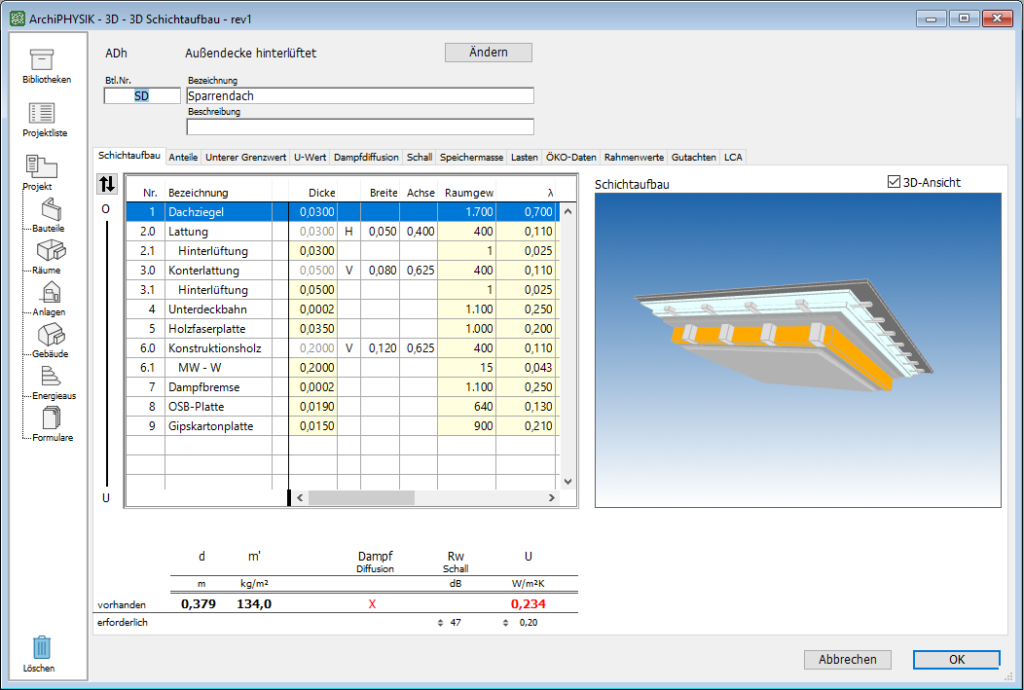
Die 3D-Darstellung hilft beim schnellen Erfassen und Kontrollieren der geplanten Aufbauten. Speziell bei inhomogenen Bauteilen mit unterschiedlichen Ausrichtungen bekommt man dadurch ein besseres Gefühl für die räumliche Struktur. Eine zusätzliche Orientierungshilfe bietet die gleichgeschaltete Selektion von 3D-Model und Listendarstellung der Bauteilschichten.
Das 3D-Modell lässt sich drehen, zoomen und mit gedrückter Shift-Taste auch verschieben. Außerdem kann die Grafik auch über das Kontextmenü als Bild gespeichert werden.
Eigene Farbeinstellungen wählen
Durch einen Doppelklick auf eine Bauteilschicht in der Listendarstellung öffnet sich der Dialog zum Bearbeiten dieser Schicht. Über die drei Bildschaltflächen in der rechten oberen Ecke kann das Aussehen der 2D-Schnitte und auch das 3D-Modell eingestellt werden.
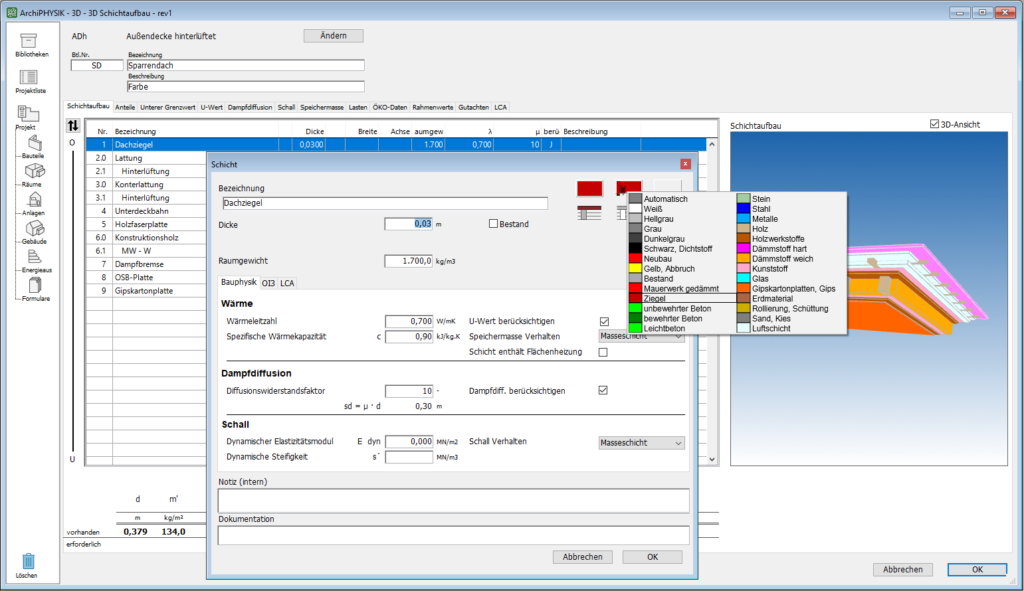
Die Färbung der Bauteilschicht im 3D-Modell und auch die Farbe der Schraffur im Schnitt werden durch die Vordergrundfarbe bestimmt. Auswählen lässt sich diese über die mittlere der drei Bildschaltflächen.
Bei der Farbeinstellung „Automatisch“ werden Bauteilschichten in einer Abstufung von Grautönen dargestellt. Dabei werden jene mit einer hohen Dichte sehr dunkel, und Schichten mit geringerer Dichte in einem helleren Grauton dargestellt.

